ノイズ除去について詳しい方教えてください。録音ファイルに含まれる風の音やその他の雑音を除去したいです。
音声ファイルに含まれる「プチッ」のようなノイズを除去する方法がありますか?
音声ファイルのノイズを除去したい場合、Audacityという無料の音声編集ソフトを利用できます。Audacityには、強力なノイズ除去機能が搭載されており、簡単に不要なノイズを取り除くことができます。今回の記事では、Audacityを使って音声ファイルのノイズを除去する方法を紹介します。
ステップ1、ノイズを除去したい音声ファイルをAudacityに追加
画面上部メニューから「ファイル」→「開く」をクリックして、ノイズを除去したい音声ファイルをAudacityに追加します。
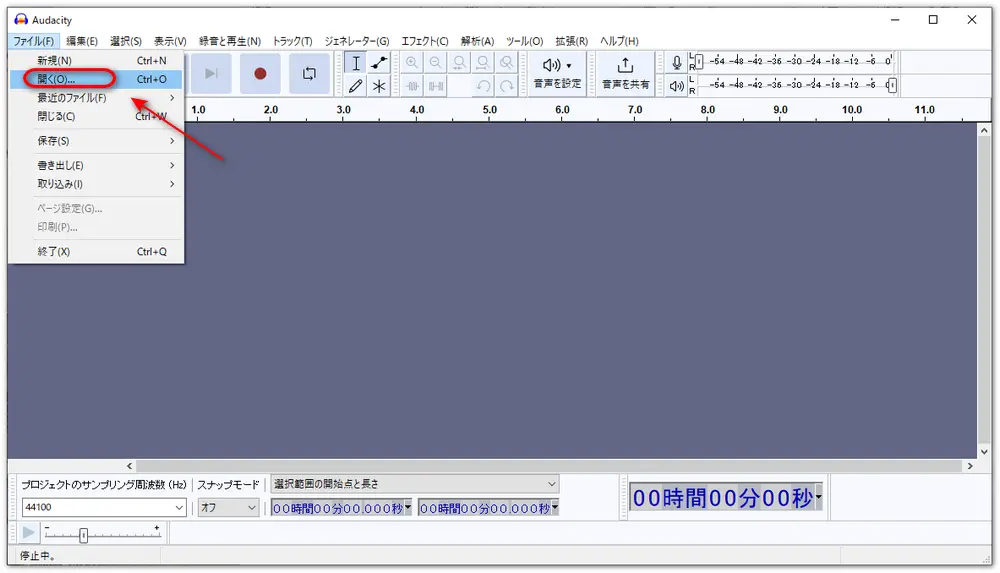
ステップ2、Audacityで音声ファイルのノイズを除去
まず、音声ファイルを再生して、ノイズ部分の位置を探します。除去したいノイズ部分が見つけたら、左クリックしながらマウスをドラッグしてその部分を選択します。そして、 メニューから「ノイズ除去と修復」→「ノイズの低減」を選択します。その後、「ノイズの低減」の画面で、「ノイズプロファイルの取得」をクリックすると、Audacityが選択したノイズ部分を自動的に分析し始めます。

「ノイズプロファイルの取得」が完了したら、波形編集画面で音声トラック全体を選択します。再びメニューから「ノイズ除去と修復」→「ノイズの低減」を選択します。必要に応じて、ノイズ低減や感度などパラメータの値を設定します。ちなみに、パラメータの値を変更しなくてもかまいません。あとは、「OK」をクリックするだけでノイズの低減・除去が完成できます。
ヒント:1、Audacityでは音声ファイルのノイズを除去する作業が複数回行うことができます。2、「ノイズプロファイルの取得」が完了した後、ノイズ部分ではなく、音声トラック全体を選択する理由は、音声トラック全体を「ノイズの低減」の対象として、音声トラック全体から似たようなノイズ部分を除去するためです。
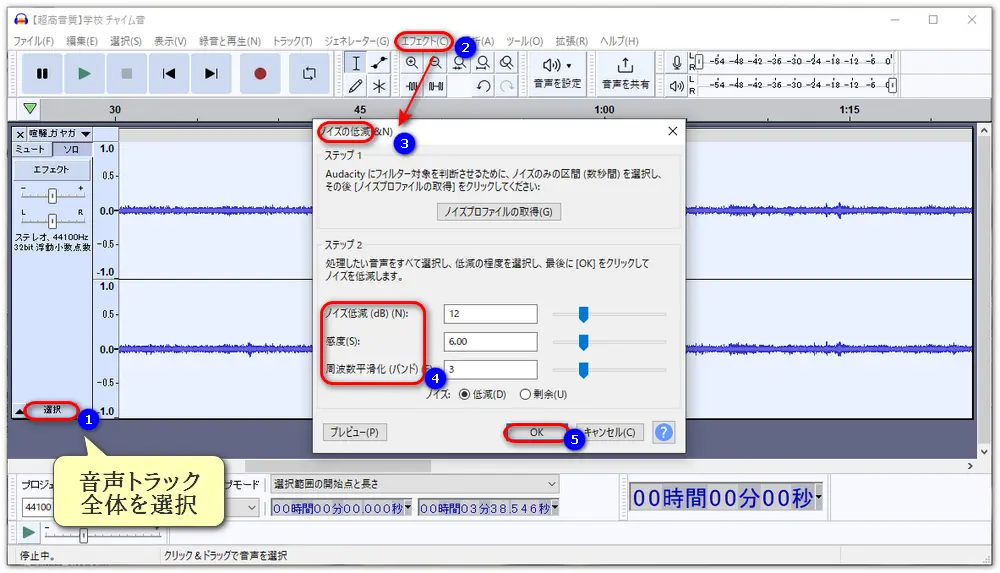
Audacityでクリック・ポップノイズを除去する方法:
また、音声ファイルに含まれる「プチッ」などのクリック・ポップノイズを除去したい場合、Audacityの「クリックノイズの除去」という機能で解決できます。まず、クリック・ポップノイズがある区間を選択します。そして、メニューから「ノイズ除去と修復」→「クリックノイズの除去」をクリックします。「クリックノイズの除去」の画面が表示されます。ニーズに応じて、閾値と最大スパイク幅を設定してください。ほとんどの場合、デフォルト値は有効なので、変更しなくてもかまいません。その後、「適用」をクリックすると、クリック・ポップノイズを除去できます。

ステップ3、ノイズ除去後の音声ファイルを書き出す
メニューから「ファイル」→「書き出し」をクリックします。そして、音声ファイルの書き出し方法を選択します。ファイル名とファイルの種類を確認して「保存」をクリックします。「OK」をクリックすると、ノイズ除去後の音声ファイルを書き出すことができます。

以上、Audacityで音声ファイルのノイズを除去する方法について紹介しました。また、Audacityの他、VLC、AviUtlなどを利用して音声ファイルのノイズを除去することもできます。
WonderFox Free HD Video Converter Factoryは多機能な無料音声変換ソフトです。MP3、WAV、FLAC、AAC、OGGなど様々な音声形式間の相互変換に対応しています。カット、結合、音量調整などの編集も行えます。さらに、このソフトでYouTubeなどのサイトから音楽をダウンロードできます。
WonderFox Softプライバシーポリシー | Copyright © 2009-2025 WonderFox Soft, Inc. All Rights Reserved.